昨今、電子書籍やオーディオブックなど、快適な読書体験をもたらすKindleでの読書が人気を博しています。オーディオブックに興味のある方は、オーディオブックをはじめとする聴覚消費財の世界最大の生産者であるAudibleの名前を聞いたことがあるかもしれません。AudibleをKindle端末でストリーミング再生できたら素敵ですね。
国民の読書習慣に応えるため、この記事では、KindleでAudibleを聴くための公式プログラムと、すべてのKindleデバイスでAudibleを使い、無制限に読書を楽しむための長期的な方法について紹介します。
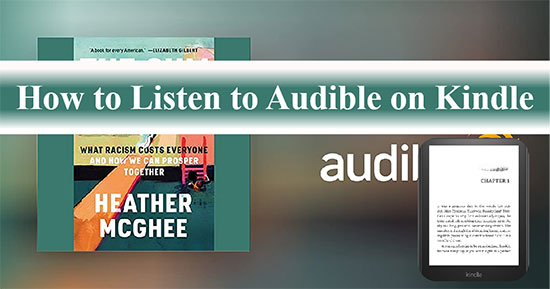
第1部分 KindleでAudibleを聴くことができるか
実際には、KindleでAudibleを聴くことはできますが、Kindle Voyageのような特定のデバイスはオーディオ機能を搭載していない専用の電子書籍リーダーであるため、すべてのKindleデバイスで聴くことはできません。以下は、Audibleに関するKindleデバイスの簡単な内訳である。
| Audible対応Kindle端末 | Kindle第1世代、Kindle第2世代、Kindle第5世代、Kindle第8世代、新型Kindle Oasis第9世代、Kindle Oasis、Kindle Touch、Kindle Keyboard、Kindle DX、Kindle Fire、Kindle HD、Kindle HDX、などなどです。 |
| Kindle電子書籍端末 | Kindle PaperWhite、Kindle第7世代、Kindle Voyage |
第2部分 KindleでAudibleを公式設定する方法
KindleでAudibleを設定する方法は、Kindleデバイスのモデルによって異なりますので、実際の状況に応じて、対応するガイドに従ってください。
1. Kindle 第1世代、第2世代、Kindle DXでAudibleを使用する方法

ステップ 1. KindleをUSBケーブルでパソコンに接続し、パソコンにAudible Managerソフトウェアをインストールし、起動します。
ステップ 2. 「デバイス」>「新しいデバイスを追加」オプションをクリックし、ポップアップダイアログボックスでAmazon Kindleをチェックし、「OK」ボタンをタップします。その後、Audible ManagerはバックグラウンドでKindle用のプラグインのインストールを開始します。
ステップ 3. Kindleデバイスを右クリックし、ポップアップボックスで「アクティベート」オプションを選択し、個人的なAudibleアカウント情報を入力して、Kindleデバイスをアクティベートします。
ステップ 4. Audible Managerのメインインターフェイスの「ライブラリ」パネルをクリックし、コンピュータにダウンロードされたAudibleオーディオブックをすべて選択します。そして、右上の「デバイスに追加」をクリックして、オーディオブックをKindleに転送し始め、完了すると、オーディオブックはKindleのホーム画面に表示されます。
2. Kindle KeyboardでAudibleをダウンロードする方法
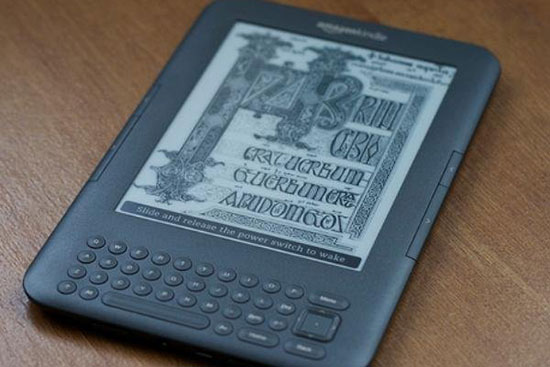
ステップ 1. メニューをクリックし、5方向コントローラーで「アーカイブされたアイテムを見る」を選択します。5方向コントローラーをタップしてダウンロードしたいAudibleオーディオブックを選択し、ホームページ上でオーディオブックのタイトルを直接クリックして再生します。
ステップ 2. 購入したAudibleオーディオブックが「アーカイブアイテム」セクションで見つからない場合は、Audible.comに移動し、アカウントにログインします。ライブラリ > マイブックに移動し、購入したオーディオブックを見つけ、ドロップダウンオプションで「Kindleキーボードに転送する」オプションをクリックします。
ステップ 3. Kindle Keyboardに戻り、「ホーム」>「メニュー」>「同期とアイテムの確認」をクリックします(5ウェイコントローラーを使用)。Kindle Keyboardは、新しく購入したAudibleオーディオブックを検出し、本のタイトルをクリックしてダウンロードを開始します。
ステップ 4. Kindle KeyboardでAudibleをスムーズに聴くには、Kindleの内蔵スピーカーから、またはヘッドホンを接続して聴くことができます。
3. Kindle TouchでAudibleを再生する方法
ステップ 1. ホーム画面で、「クラウド」をタップします。気に入ったAudibleオーディオブックを選択し、デバイスにダウンロードします。
ステップ 2. しばらく待ち、ダウンロードが完了したら、ホームボタンを押します。ホーム画面に戻り、オーディオブックのタイトルをタップして、Kindle TouchでAudibleを再生します。
4. Kindle第8世代またはKindle Oasis 第8/9世代でAudibleを入手する方法
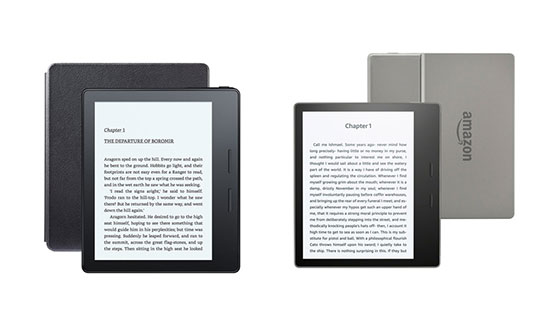
ステップ 1. ホーム画面で「マイライブラリ」>「すべて」をクリックすると、すべてのAudibleブックが表示され、フィルタを使用するとAudibleオーディオブックのみを表示できます。
ステップ 2. 聴きたいAudibleブックを選択します。なお、その本が以前にダウンロードされていない場合は、自動的にダウンロードされます。
ステップ 3. Bluetoothデバイスをペアリングして、AudibleをKindleデバイスに取り込むことができます。
5. Kindle Fire HDでAudibleを聴く方法
ステップ 1. Audibleパネルに移動し、購入したAudibleオーディオブックのリストをブラウズします。
ステップ 2. お好みのオーディオブックを選択し、そのカバーをクリックしてダウンロードプロセスを開始します。
ステップ 3. ホームボタンを押してホーム画面に戻り、オーディオブックのタイトルを直接タッチして再生を開始します。
第3部分 すべてのKindleデバイスでAudibleを再生する方法
Audible対応のKindleで簡単にオーディオブックを再生することができますが、Audibleを正式に聴けないKindleはどうでしょうか。実は、事前にAudibleオーディオブックをローカルファイルとしてダウンロードし、Audibleを制限なくKindleデバイスにインポートしたほうがいいです。一方、AudFree Audible ConverterはAudibleブックをMP3、FLAC、WAVなどにダウンロードし、任意の理想的なKindleで再生することに専念するあなたの最高のヘルパーとなります。
このオールインワンオーディオコンバータは、Audibleに加えて、Apple Music、iTunesの曲、および通常のオーディオトラックで動作することを言及する価値があります。あなたは、それが30倍の速度でロスレスでAudibleブックを変換し、ダウンロードすることができることを想像することはできません。必要に応じて、あなたはその内蔵のエディタを通してタイトル、カバー、作曲家などのID3タグパラメータを手動で設定することができます。その結果、この強力なAudibleコンバータを使用すると、もうKindleで動作しないAudibleについて心配する必要はありません。
AudFree Audible Converter

- AudibleオーディオブックのKindle端末向け制限の解除。
- Audibleのオーディオトラックを最大30倍速でダウンロードと変換できる。
- Audibleの出力形式と関連するオーディオパラメータをカスタマイズする。
- 様々なKindleデバイスでAudibleオーディオブックをオフラインで再生する。
すべてのKindle端末でAudibleを聴く方法
- ステップ 1AudibleオーディオブックをAudFree Auditiorにインポートする

- PCまたはMacにAudFree Auditiorをインストールし、実行します。Audibleファイルをインポートするために最初の「追加」ボタンをクリックし、2番目のボタンは通常のオーディオを追加するためのものであることを心に留めておいてください。または、コンピュータのハードドライブからオーディオブックファイルをAudFree Auditiorの変換ウィンドウにドラッグ&ドロップします。
- ステップ 2Kindle用のAudible出力形式をカスタマイズする

- 右下の「フォーマット」ボタンをクリックして、MP3、M4A、AACなどのAudible出力フォーマットの設定を開始します。「ロスレス品質を保つ」のオプションをチェックして、出力音声をロスレス品質として保存します。「編集」アイコンをクリックすると、新しいウィンドウで大きなAudibleオーディオブックをチャプターに分割することができます。
- ステップ 3AudibleをKindleにダウンロードして変換する

- 「変換」ボタンをクリックすると、AudFree Auditiorはあなたの設定に従って変換プロセスを開始します。それが終わったら、変換されたAudibleオーディオブックをローカルでコンピュータに取得できるので、Kindleなどの好きなデバイスに自由に転送することができます。
- ステップ 4AudibleをKindleでオフライン聴く
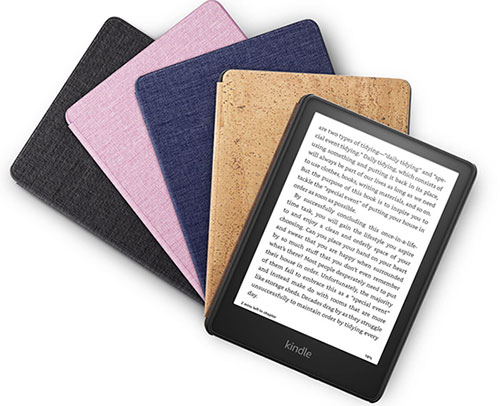
- USBケーブルでパソコンとKindleを接続してから、パソコンのKindleフォルダに移動して、ドラッグ&ドロップ操作でAudibleオーディオブックファイルをKindleフォルダに転送してください。その後、あなたは楽にあなたが望む方法でKindleでAudibleを使用することができます。
第4部分 おわりに
どうやら、KindleでAudibleを使用することは、あなたが思っているほど難しくないようですね?さて、KindleでAudibleを聴くための最適な解決策を知ってから、Kindleの読書体験を大いに楽しんでください。ところで、AudibleをKindleデバイスや他のプレーヤーで再生することを熱望しているなら、AudFree Audible Converterをうまく利用したほうがいいかもしれませんね。
2023年03月07日 2:00 PM
投稿者:Ivan Scott - オーディオブック















